Come Collegare Steam a Discord
Su PC
Passo 1: Apri l’app Discord > clicca sull’icona a forma di ingranaggio accanto al tuo nome utente.
Passo 2: Clicca su Connessioni e seleziona Steam.
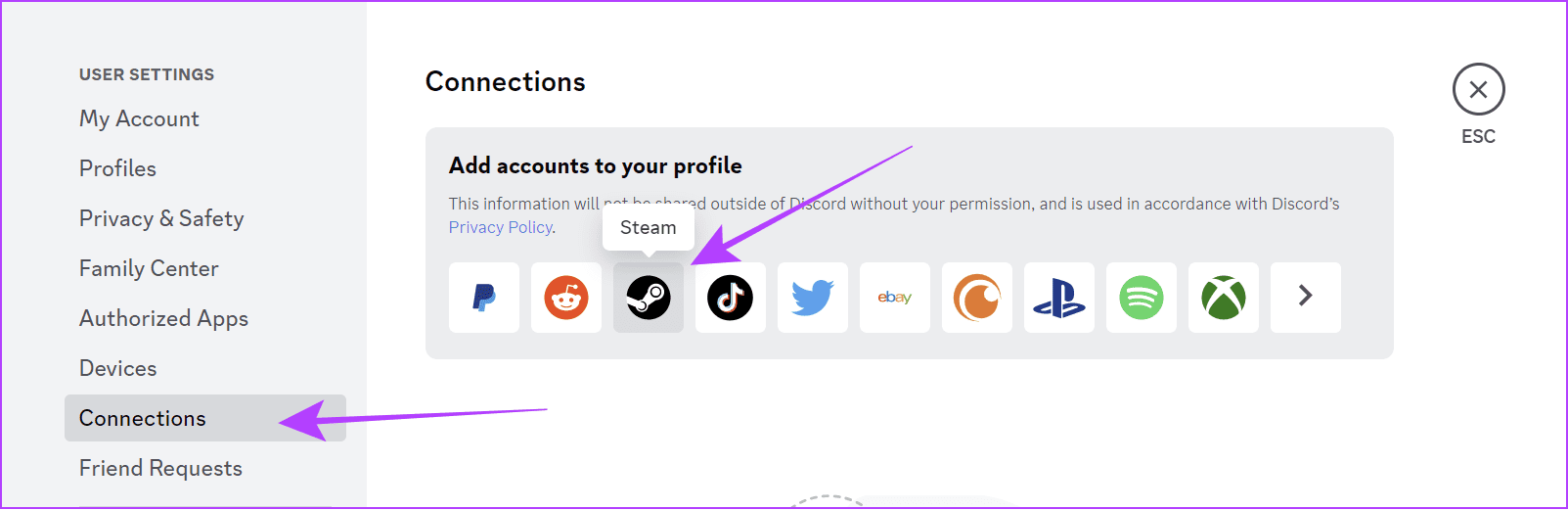
Passo 3: Inserisci le tue credenziali Steam e clicca su Accedi.
Attendi fino a quando il tuo account non è collegato. Una volta collegato, riceverai un messaggio di conferma. Ritorna a vedere che Steam è connesso con le connessioni di Discord. Puoi anche abilitare:
- Visualizza nel profilo: Per mostrare il tuo account Discord sulla pagina del tuo account Steam.
- Visualizza dettagli nel profilo: Mostrare ulteriori dettagli riguardo il tuo profilo Discord.
Su Mobile
Passo 1: Avvia Discord e tocca la tua icona del profilo in basso a destra.
Passo 2: Scorri verso il basso e scegli Connessioni.
Passo 3: Tocca Aggiungi in alto a destra.
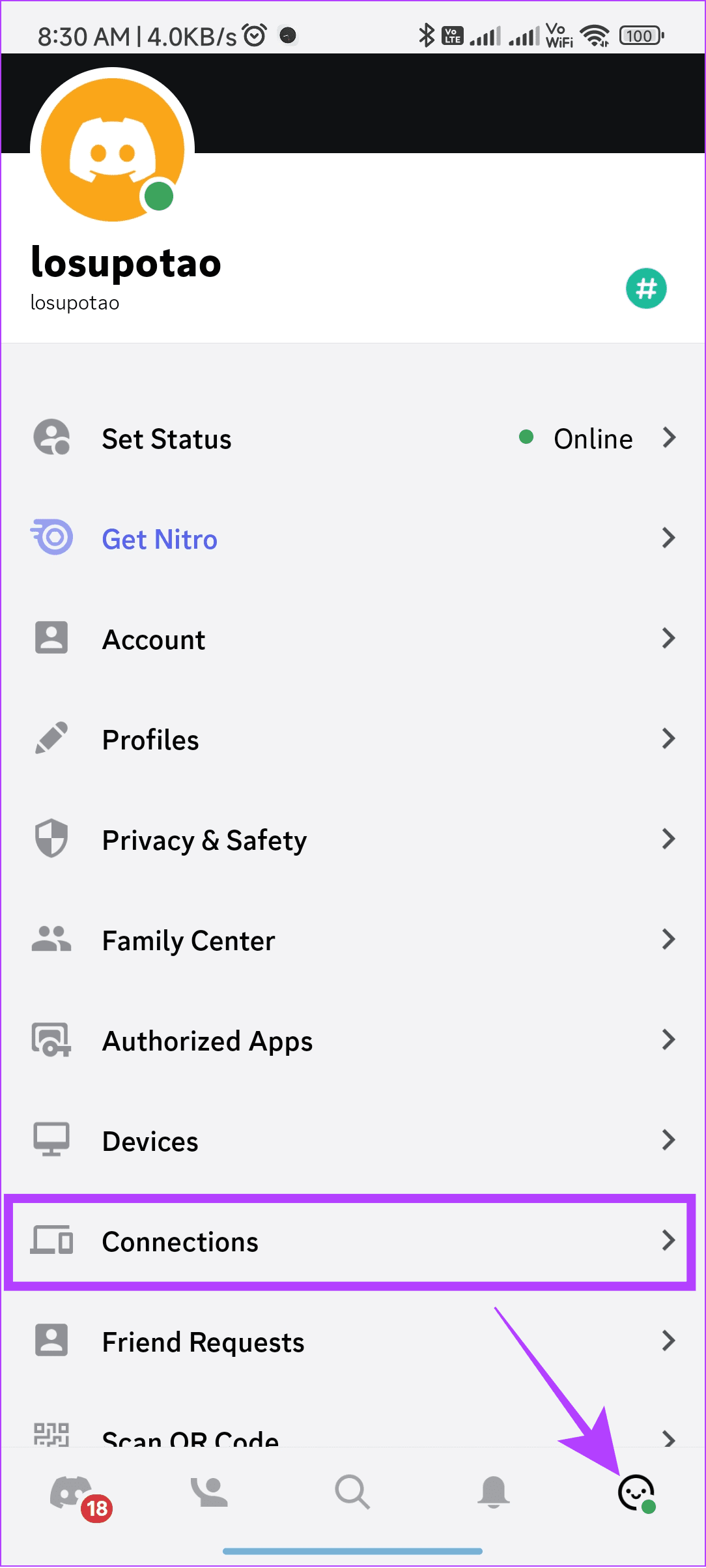
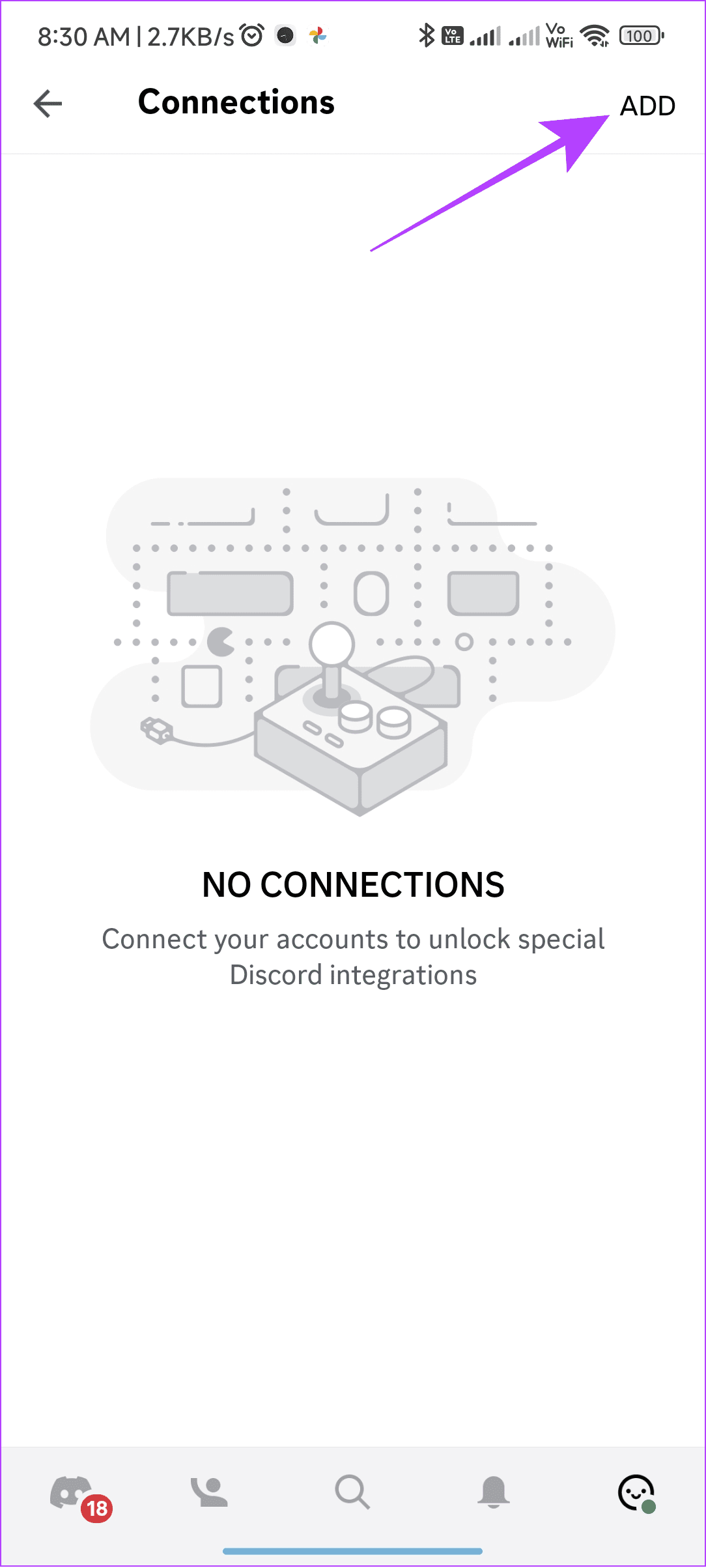
Passo 4: Scegli Steam > inserisci le tue credenziali > tocca Accedi.
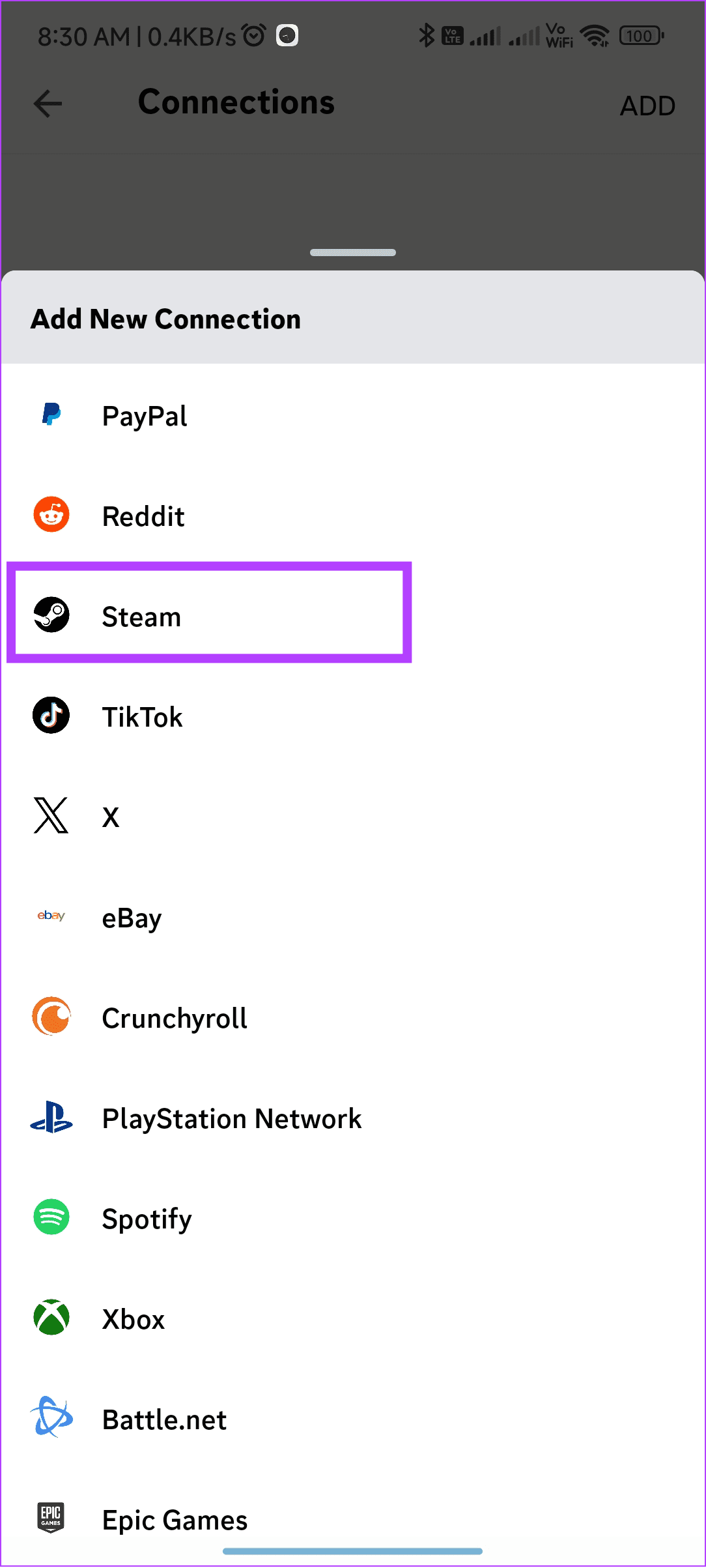
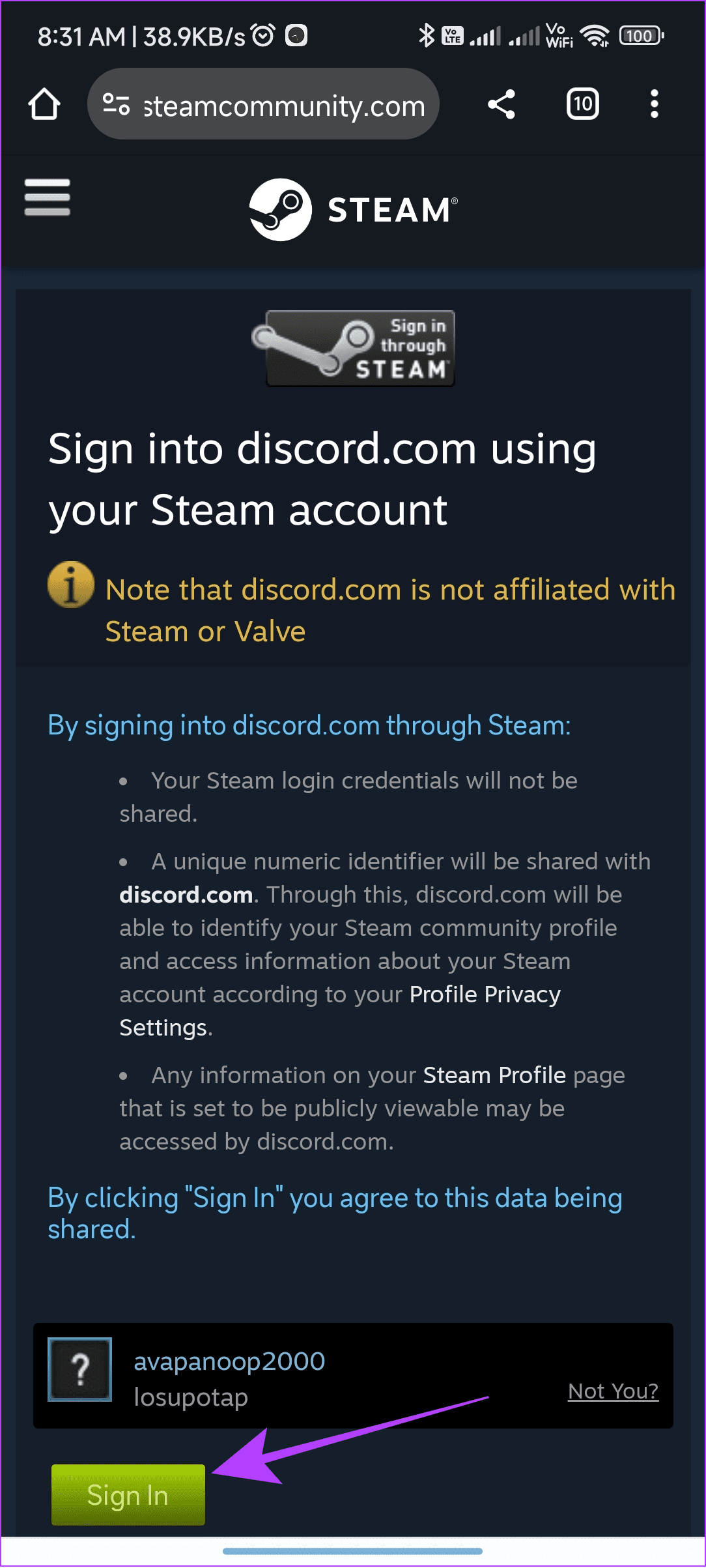
Attendi che il processo di collegamento Steam-Discord sia completato. Una volta finito, torna su Discord per vedere il tuo account Steam collegato. Se vuoi che gli altri vedano il tuo profilo Discord sulla pagina di Steam, puoi abilitare anche le seguenti opzioni: Visualizza nel profilo e Visualizza dettagli nel profilo.
Come Rimuovere Discord da Steam
Se sei collegato agli account sbagliati o non sei più interessato a connettere Steam a Discord, ecco come scollegarli.
Su PC
Passo 1: Apri Discord > clicca su Impostazioni > vai su Connessioni.
Passo 2: Clicca su X accanto al tuo account Steam.
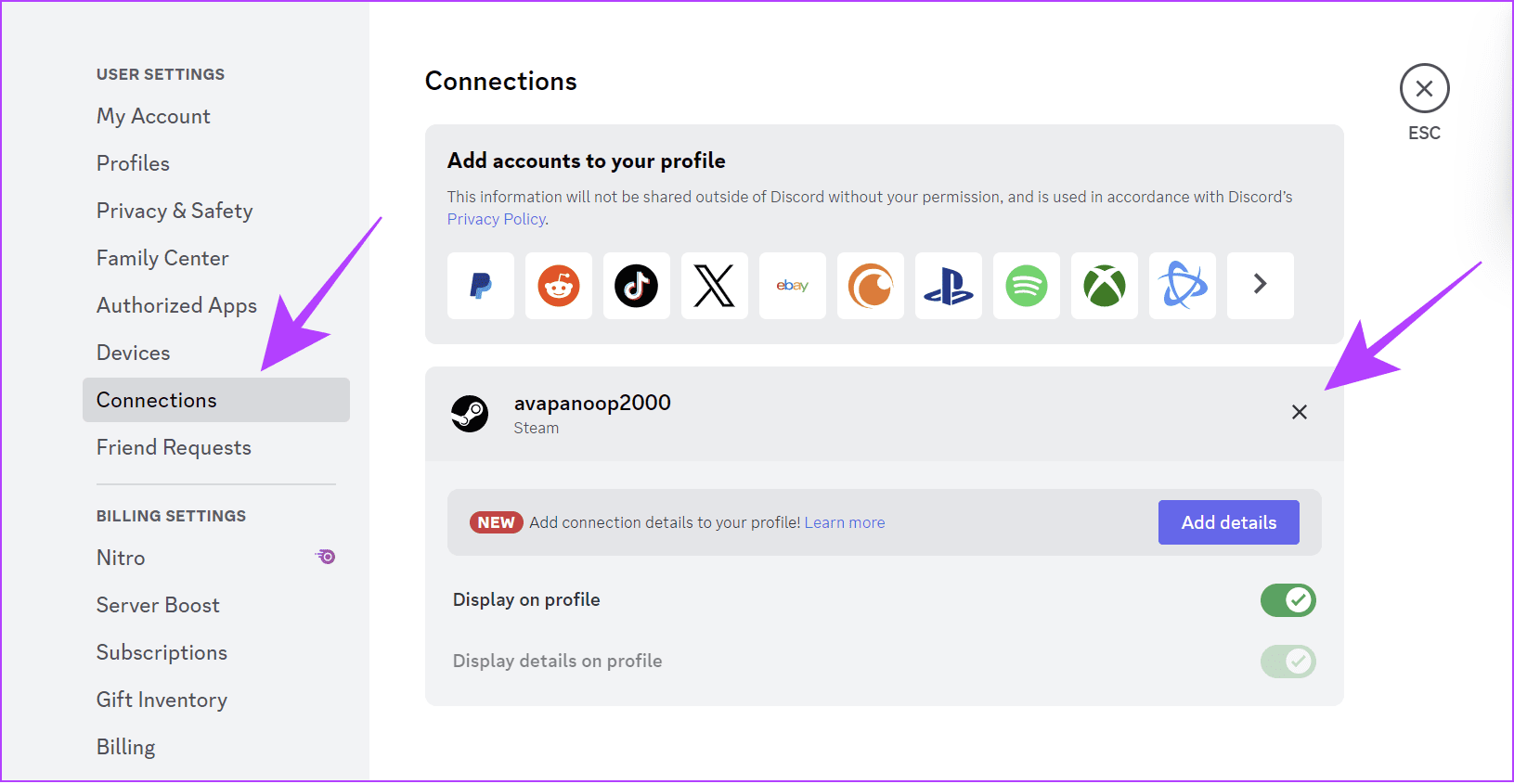
Passo 3: Scegli Disconnetti per confermare.
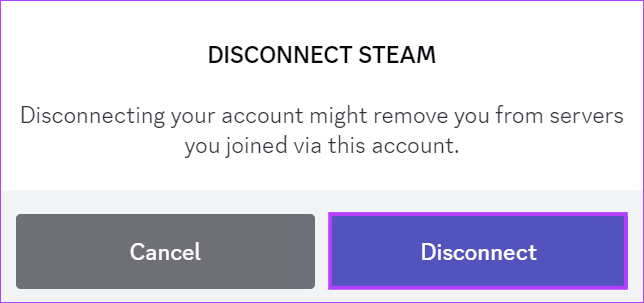
Su Smartphone
Passo 1: Apri Discord > tocca il pulsante del tuo profilo in basso a destra.
Passo 2: Scorri verso il basso e tocca Connessioni.
Passo 3: Ora, tocca l’icona X accanto al tuo ID utente di Steam.
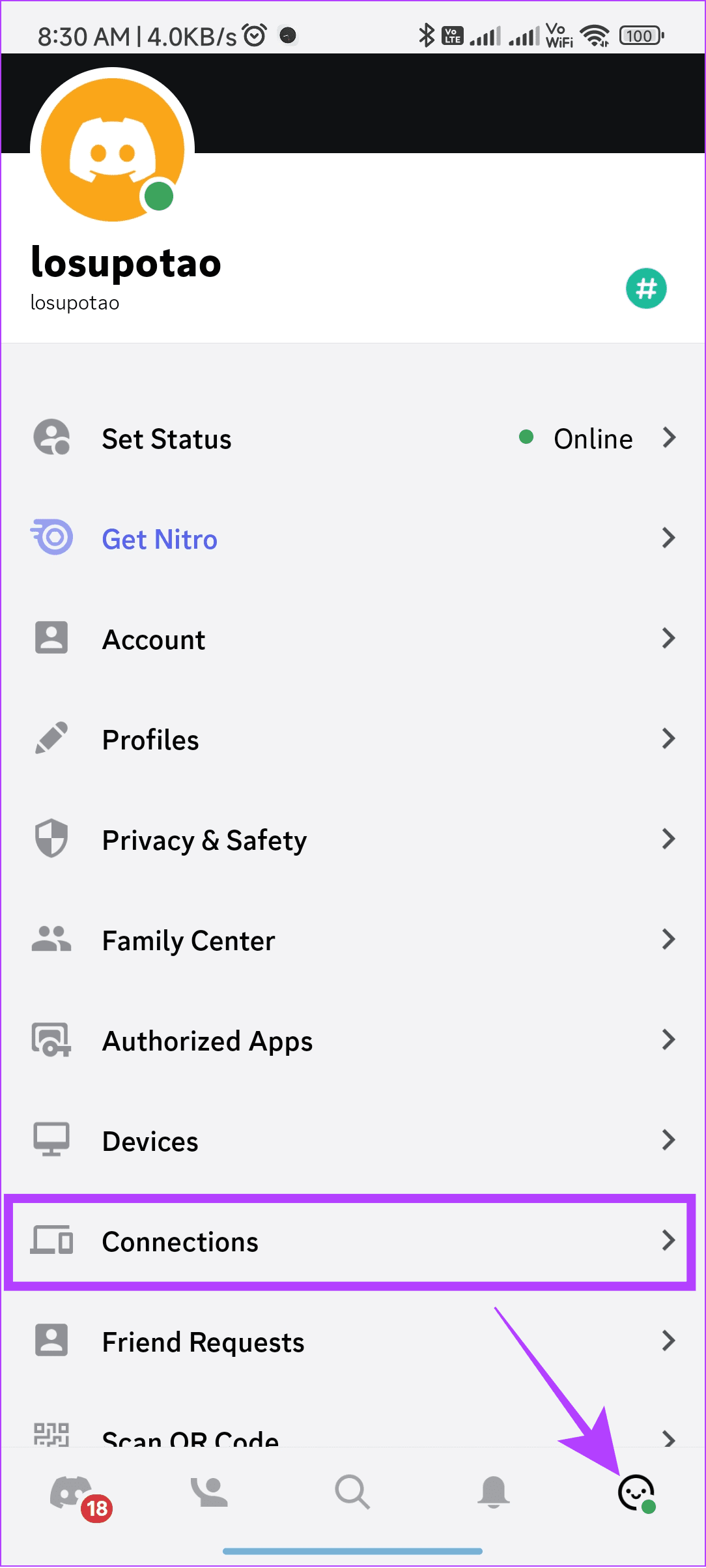

Passo 4: Tocca Disconnetti per confermare.
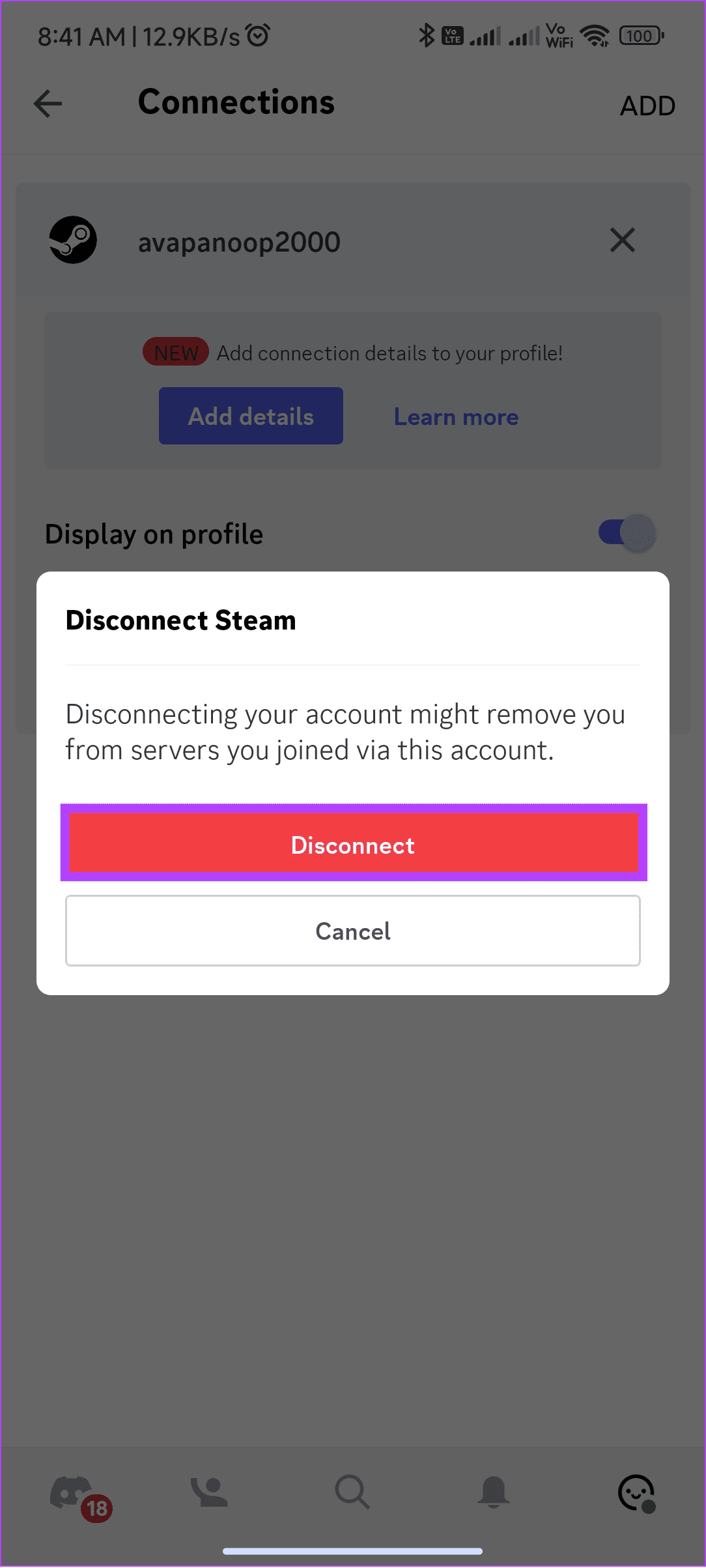
Risolvi ‘Collegamento del tuo account Steam a Discord non riuscito’
Anche se i passaggi per collegare Steam a Discord sono semplici, potresti visualizzare l’errore “collegamento del tuo account Steam a Discord non riuscito”. Quindi, continua a leggere per scoprire come puoi risolverlo.
- Riavvia l’app Discord: Chiudi l’app Discord e prova a collegare di nuovo Steam a Discord per vedere se questo aiuta.
- Imposta temporaneamente le impostazioni della privacy di Steam su pubblico: Puoi facilmente regolarle individualmente attraverso la sezione Le mie impostazioni sulla privacy. Vai al tuo profilo > Modifica profilo > cambia ciascuna opzione sotto le mie impostazioni sulla privacy in Pubblico per creare un profilo completamente visibile.
- Usa le corrette credenziali di accesso Steam: Se utilizzi le credenziali sbagliate, ci saranno problemi nel collegare Steam a Discord. Assicurati di aver collegato l’account con le credenziali corrette.
- Disconnetti e accedi di nuovo: Puoi anche disconnetterti da Discord per cancellare eventuali file temporanei che influenzano il processo.
- Reinstalla Steam e Discord: A volte, questi problemi possono essere risolti disinstallando l’app Discord e poi reinstallandola. Analogamente, se utilizzi l’app Steam, potrebbe anche avere problemi. Pertanto, disinstalla Steam e reinstallalo.
- Cambia tra la versione web di Discord e l’app: Se hai problemi con l’app Discord, passa alla versione web. Se il problema è con la versione web, passa all’app. Puoi anche provare un browser o un dispositivo diverso.
Domande Frequenti
Non ci sono problemi di sicurezza riguardo al collegamento Steam-Discord poiché solo informazioni come l’elenco amici, i giochi che giochi e altri dettagli simili verranno condivisi tra le piattaforme.
Sì. Discord può mostrare ai tuoi amici i giochi che stai giocando una volta che colleghi Steam a Discord.
